Cara Menemukan Alamat IP Printer WiFi Anda di Windows dan Mac

- 3859
- 847
- Daryl Hermiston DVM
Setiap printer wifi akan memiliki alamat IP yang ditetapkan untuk itu yang akan memungkinkan printer untuk terhubung ke rumah atau jaringan kantor Anda dengan sukses. Jika Anda mengalami masalah pencetakan ke printer wifi Anda, mengetahui alamat IP dapat membantu saat Anda mulai memecahkan masalah. Ini juga berguna untuk mengetahui alamat IP jika Anda perlu menginstal printer di komputer yang berbeda.
Ada beberapa cara Anda dapat menemukan alamat IP printer wifi Anda di komputer Anda. Jika printer memiliki tampilan, Anda biasanya bisa mendapatkan alamat IP dengan mencetak halaman konfigurasi melalui panel kontrol printer.
Daftar isiJika printer Anda tidak memiliki tampilan, Anda harus menghubungkannya ke PC Windows atau Mac Anda untuk menemukan alamat IP. Di bawah ini adalah langkah -langkah yang perlu Anda ambil untuk menemukan alamat IP printer Anda di Windows dan MacOS.
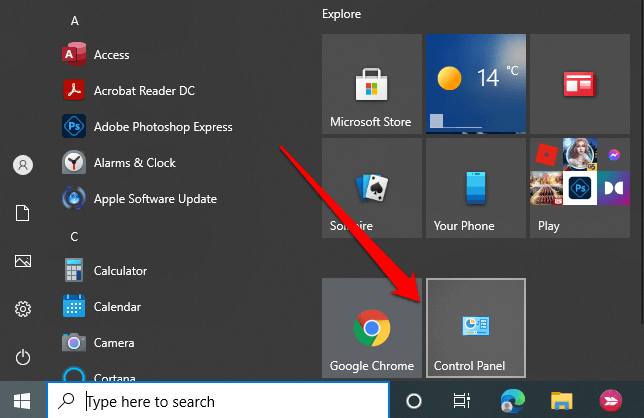
- Selanjutnya, pilih Perangkat keras dan Suara > Lihat perangkat dan printer.
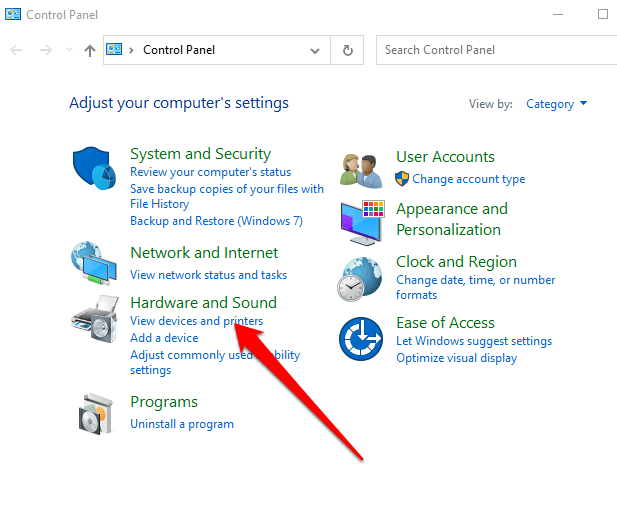
- Klik kanan printer Anda dan pilih Properti.
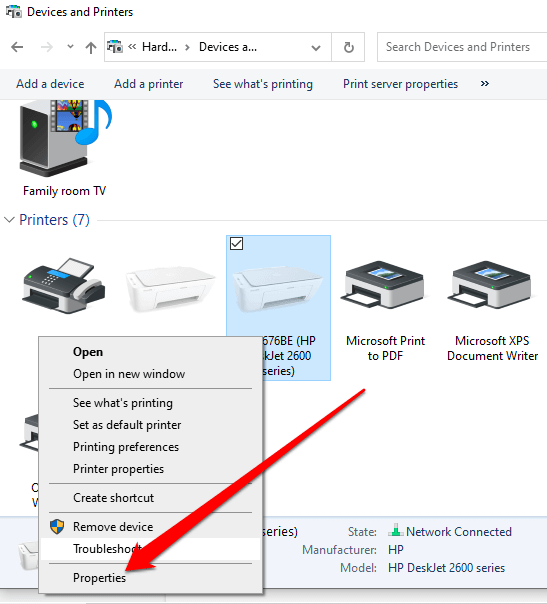
- Pilih Layanan web.
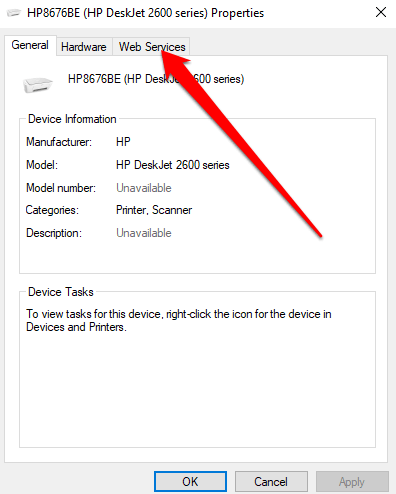
- Periksa alamat IP printer Anda di bawah Informasi pemecahan masalah panel.
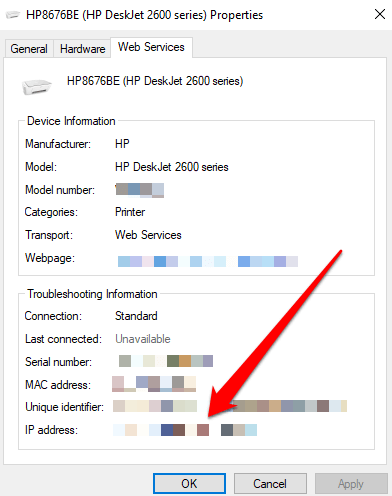
Temukan alamat ip printer menggunakan prompt perintah
Perintah prompt di Windows digunakan untuk menjalankan perintah yang mengotomatiskan tugas melalui skrip dan file batch. Aplikasi interpreter baris perintah juga dapat digunakan untuk memecahkan masalah atau memecahkan masalah tertentu di Windows atau melakukan fungsi administrasi tingkat lanjut.
Jika Anda tidak dapat menemukan alamat IP printer Anda melalui panel kontrol, Anda dapat menggunakan prompt perintah sebagai gantinya.
- Jenis Cmd Di kotak pencarian, tekan Memasuki dan pilih Command prompt Opsi dari hasil pencarian.
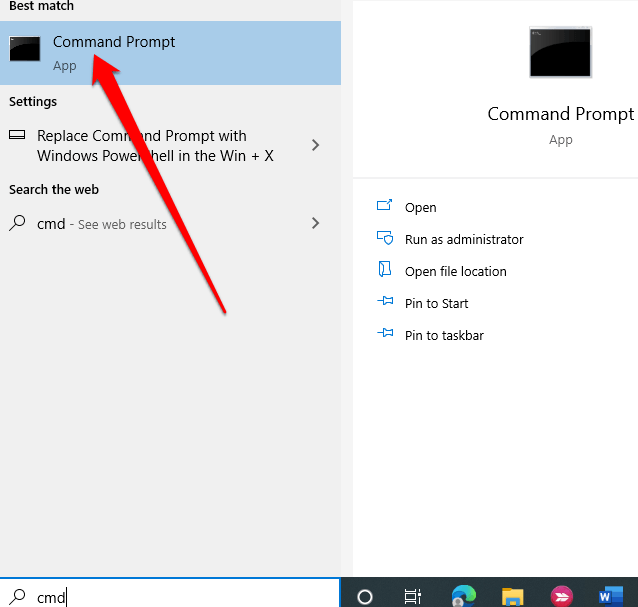
- Jenis ipconfig dan tekan Memasuki.
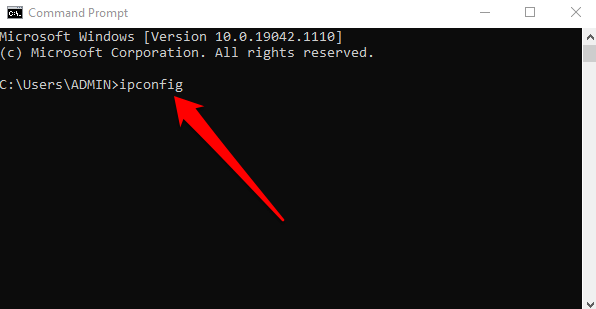
- Temukan Alamat IPv4.
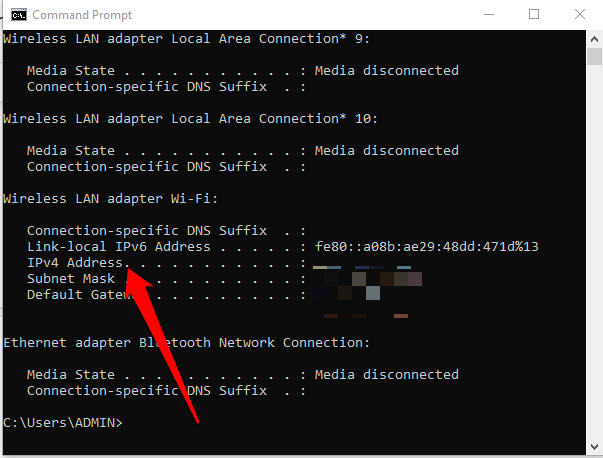
- Jenis ping diikuti oleh a ruang angkasa dan Alamat IPv4 dan tekan Memasuki.
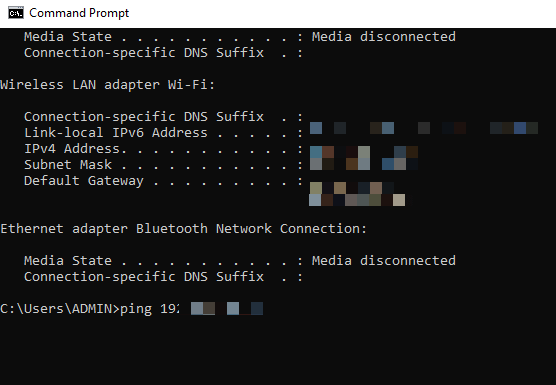
- Selanjutnya, ketik ARP -A dan tekan Memasuki. Ini akan memuat koneksi dinamis dan statis yang menggunakan alamat IPv4.
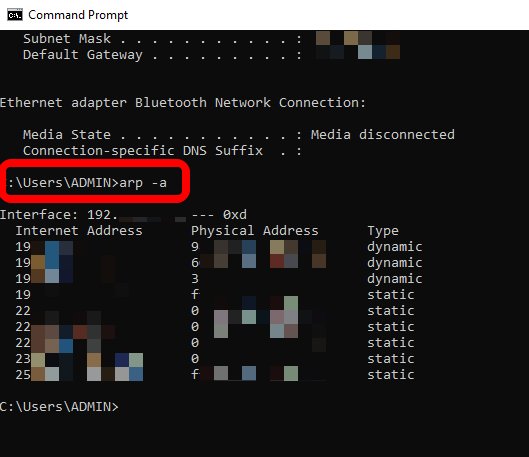
- Salin alamat IP dinamis Anda mendapatkan dari Arp memerintah. Buka browser web Anda, tempel alamat IP dan tekan Memasuki. Jika Anda melihat halaman pengaturan printer dengan logo pabrikan dan informasi printer lainnya seperti level tinta atau status printer, itu berarti alamat yang Anda tempel adalah alamat IP printer Anda.
- Atau, Anda bisa masuk netstat -r di baris perintah dan tekan Memasuki.
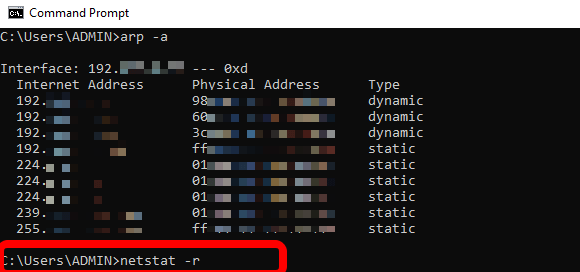
- Anda akan melihat semua perangkat jaringan yang terhubung ke PC Anda dan alamat IP printer Anda.
Catatan: Anda juga dapat menemukan alamat IP printer Anda dengan memeriksa nomor 12 digit yang muncul di sebelah alamat fisik atau MAC printer.
Temukan Alamat IP Printer Melalui Pengaturan Windows
Anda juga dapat menemukan alamat IP printer Anda melalui aplikasi Pengaturan Windows.
- Pilih Awal > Pengaturan.
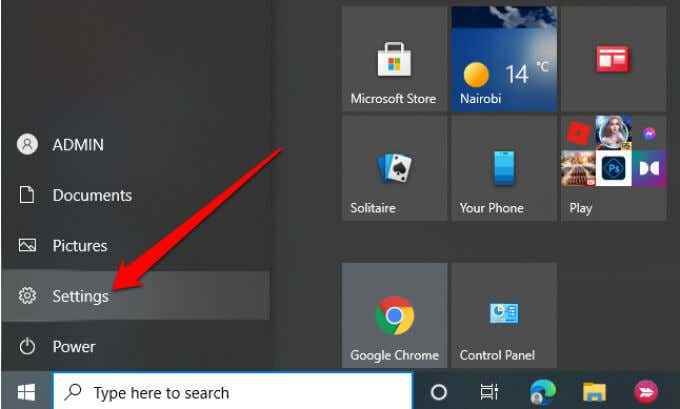
- Selanjutnya, pilih Perangkat.
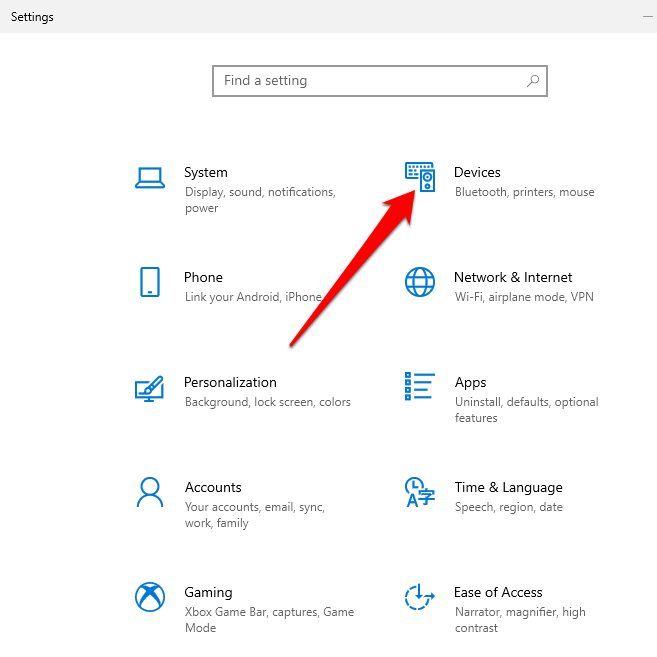
- Pilih Printer dan pemindai di panel kiri.
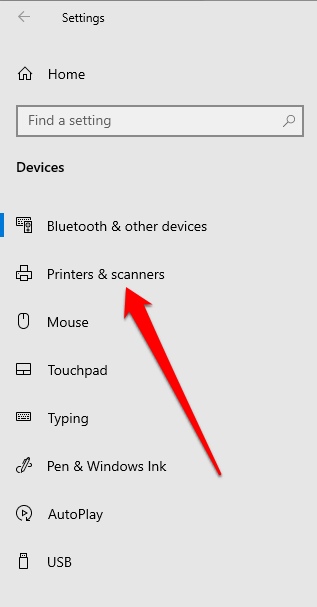
- Klik pada printer Anda dan kemudian pilih Mengelola.
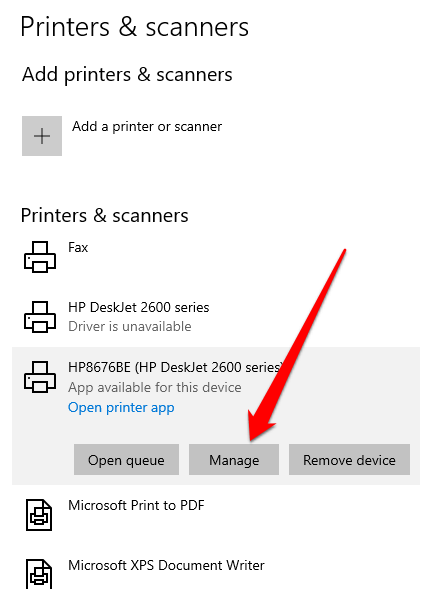
- Pilih Properti Printer.
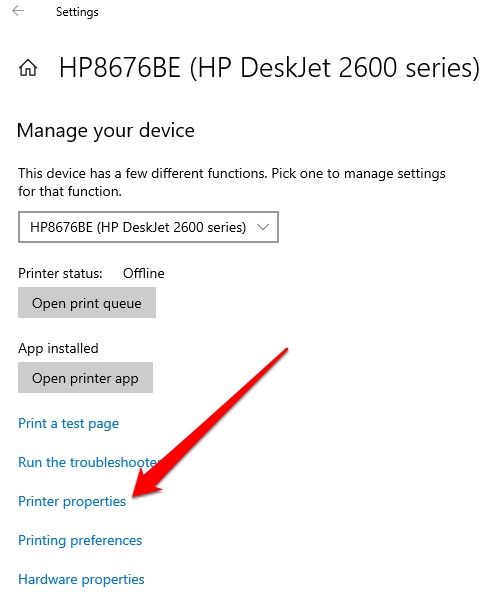
- Periksa alamat IP printer Anda di sebelah Lokasi bidang.
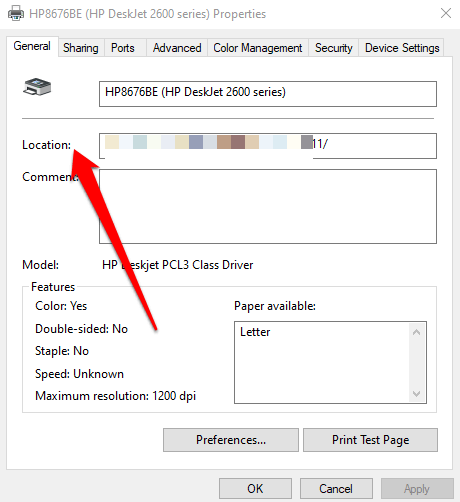
Cara menemukan alamat ip printer di mac
Anda dapat menemukan alamat IP printer Anda di Mac via Preferensi Sistem, melalui perangkat yang terhubung di router Anda atau online menggunakan Sistem Pencetakan UNIX Common (CUPS).
Temukan alamat IP printer di Mac melalui preferensi sistem
Preferensi sistem di Mac adalah tempat Anda mempersonalisasikan pengaturan Mac Anda. Anda dapat menggunakannya untuk menemukan alamat IP printer Anda menggunakan langkah -langkah di bawah ini.
- Pilih Menu apel > Preferensi sistem.
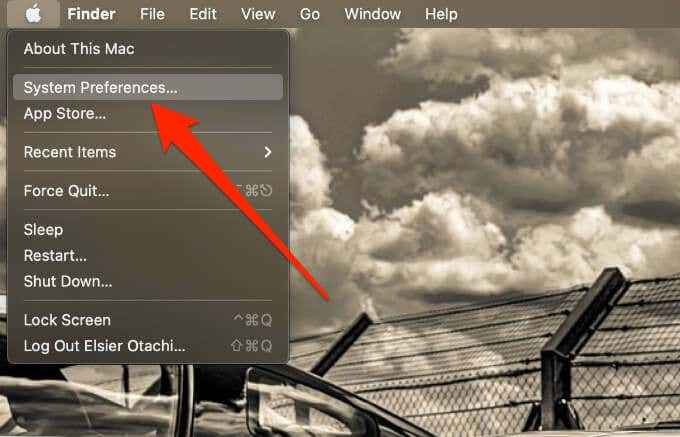
- Selanjutnya, pilih Printer dan pemindai.
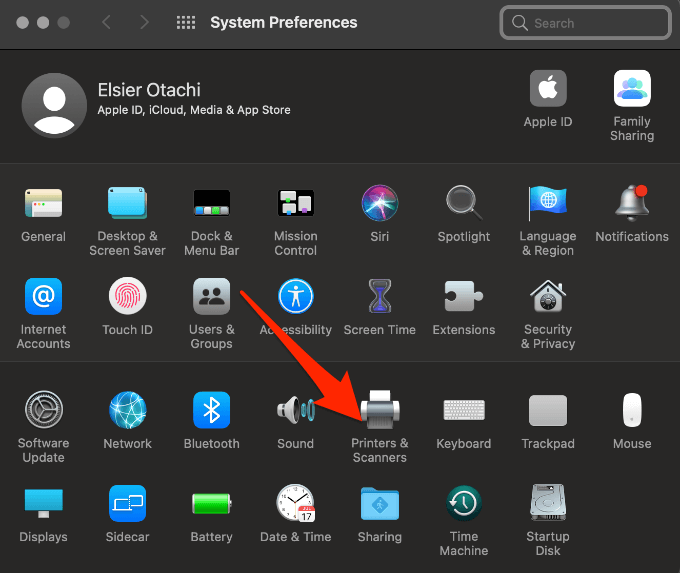
- Pilih Anda pencetak Dari panel kiri.
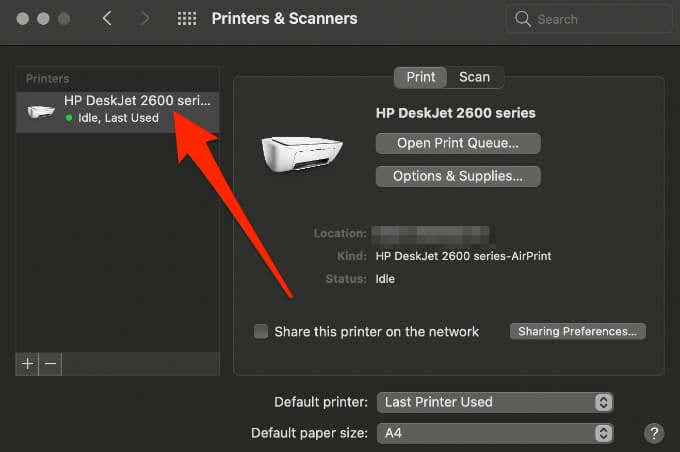
- Periksa alamat IP printer di sebelah Lokasi.
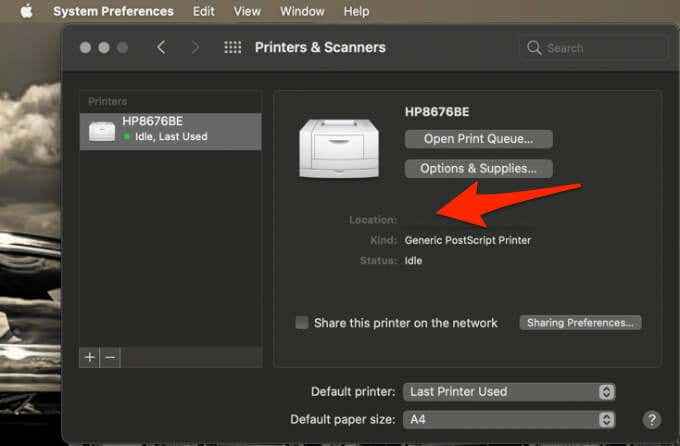
Temukan alamat IP printer di Mac melalui perangkat yang terhubung di router Anda
Anda juga dapat menemukan alamat IP printer Anda di Mac melalui pengaturan TCP/IP di menu System Preferensi.
- Pilih Menu apel > Preferensi sistem > Jaringan.
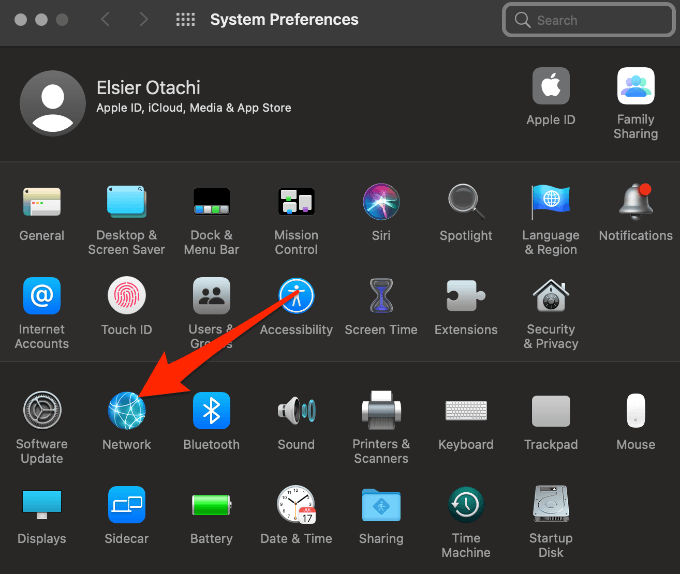
- Selanjutnya, pilih Canggih.
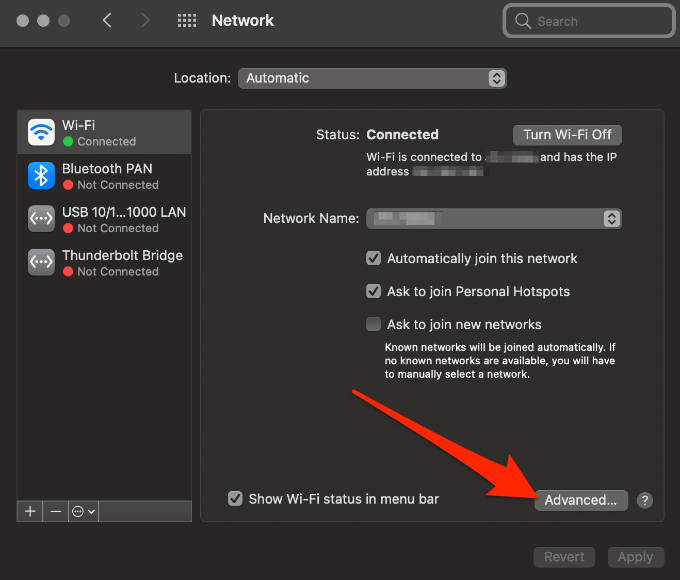
- Pilih TCP/IP tab.
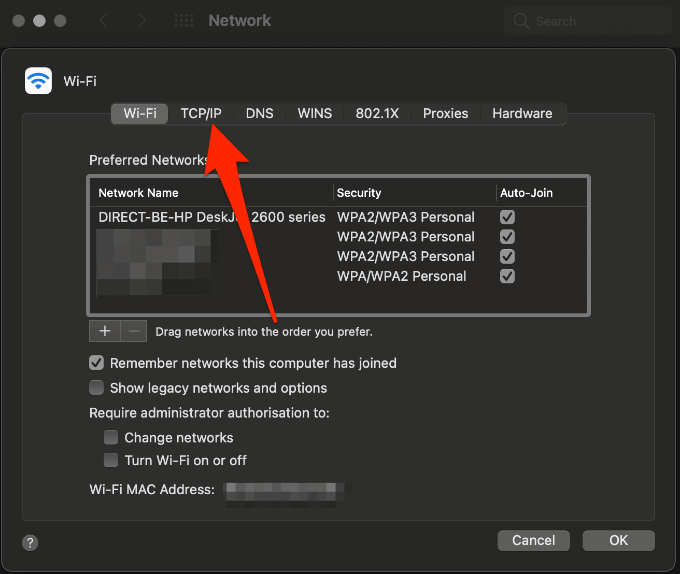
- Salin Gateway default di sebelah Router, Buka browser web Anda dan tempel ke bilah alamat.
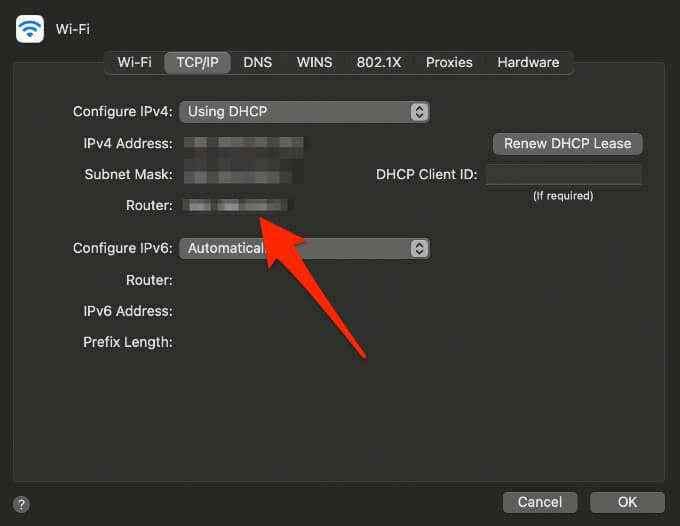
- Masuk ke router dengan ID admin dan kata sandi Anda, lalu pilih Perangkat yang terhubung.
Catatan: Informasi yang tercantum akan berbeda tergantung pada router yang Anda gunakan. Namun, Anda dapat memeriksa kata -kata seperti daftar perangkat yang terhubung, peta jaringan, topologi jaringan atau istilah serupa.

- Pilih printer Anda di nama host bidang dan kemudian periksa alamat IP printer Anda di Alamat IPv4 bagian.
Temukan alamat IP printer di Mac menggunakan cangkir
CUPS adalah sistem pencetakan modular open-source untuk sistem operasi seperti Unix yang memungkinkan komputer Anda bertindak seperti server cetak. Anda dapat menggunakan cangkir untuk menemukan alamat IP Mac Anda sebagai berikut.
- Pilih Pergi > Keperluan.
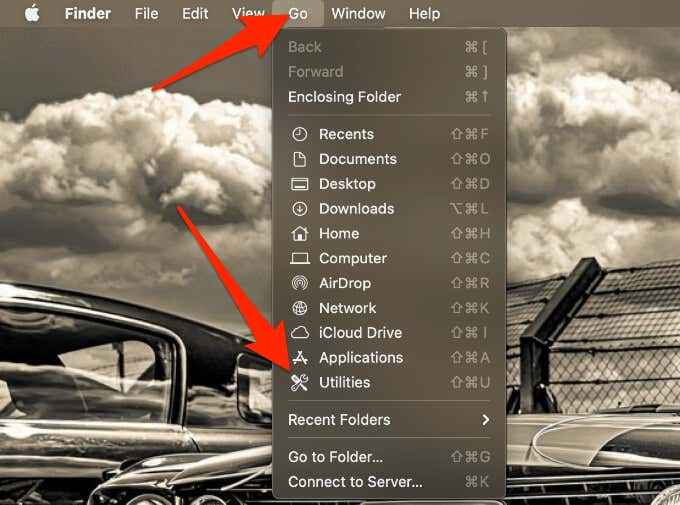
- Selanjutnya, pilih Terminal.
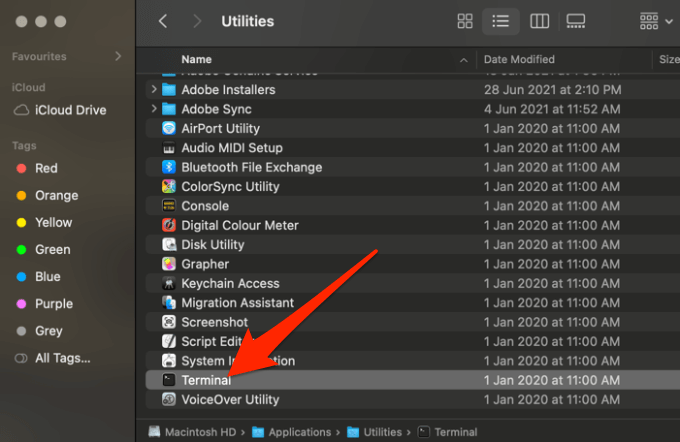
- Masukkan perintah ini di terminal: cupsctl WebInterface = ya dan tekan Memasuki. Ini akan memungkinkan antarmuka web cups.
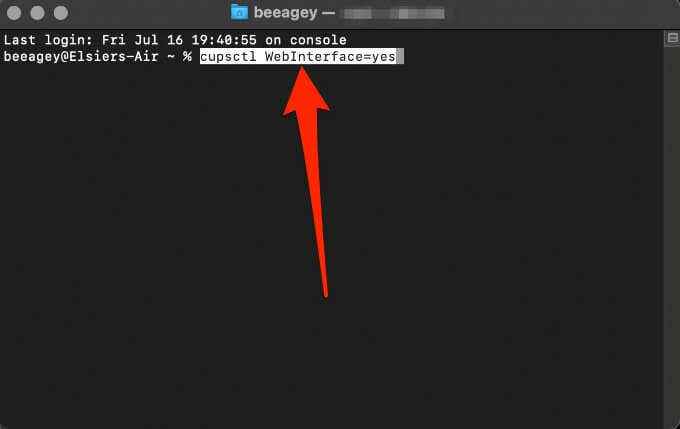
- Selanjutnya, buka browser web Anda, ketik localhost: 631/printer di bilah alamat dan tekan Memasuki.

- Cari alamat IP printer Anda di Lokasi kolom.
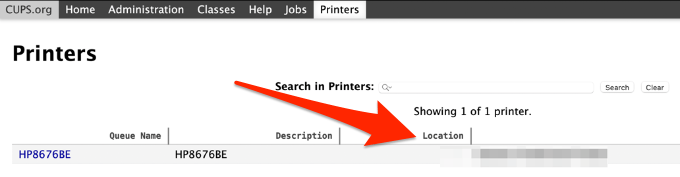
Temukan alamat IP printer menggunakan menu bawaan printer Anda
Menu bawaan printer Anda adalah metode lain yang dapat Anda gunakan untuk dengan cepat menemukan alamat IP printer Anda.
Catatan: Untuk sebagian besar printer, langkah -langkah di bawah ini akan membantu Anda menemukan alamat IP, tetapi Anda dapat merujuk ke manual printer Anda untuk instruksi yang tepat.
- Tekan printer Rumah Tombol untuk menampilkan menu printer.

- Pilih keduanya pengaturan nirkabel, Preferensi atau Pilihan dan kemudian periksa alamat IP printer Anda di bagian atas kotak yang muncul.
Catatan: Jika Anda tidak melihat alamat IP, pilih Lihat detail nirkabel dan periksa alamat IP di sana. Beberapa printer dapat menggunakan judul seperti status wifi, status jaringan atau TCP/IP.
Cara menemukan alamat IP printer melalui halaman konfigurasi jaringan
Jika Anda telah mencoba langkah -langkah di atas dan masih belum dapat menemukan alamat IP printer Anda, Anda dapat pergi ke halaman pengaturan atau pengaturan printer dan mencetaknya dari halaman konfigurasi jaringan.
Catatan: Langkah -langkahnya akan bervariasi tergantung pada merek dan model printer Anda. Untuk panduan ini, kami menggunakan printer seri HP Deskjet 2600.
- tekan Nirkabel Dan Informasi tombol secara bersamaan.

- Laporan Tes Jaringan Nirkabel dan Halaman Konfigurasi Jaringan akan dicetak. Anda dapat memeriksa alamat IP printer Anda dari halaman konfigurasi jaringan.
Temukan alamat IP printer Anda dengan mudah
Sekarang Anda tahu cara menemukan alamat IP printer Anda, Anda dapat mengatur printer Anda ke jaringan Anda atau memperbaiki masalah koneksi apa pun yang mungkin Anda alami.
Untuk lebih lanjut tentang pengaturan dan pemecahan masalah printer wifi, lihat panduan kami tentang apa yang harus dilakukan ketika Anda tidak dapat menemukan printer airprint, printer mencetak halaman kosong, atau cara menghapus atau menghapus printer di Windows.
- « 5 hal keren yang dapat Anda lakukan dengan ram lama
- Cara menonaktifkan layanan spooler cetak di windows 10 »

